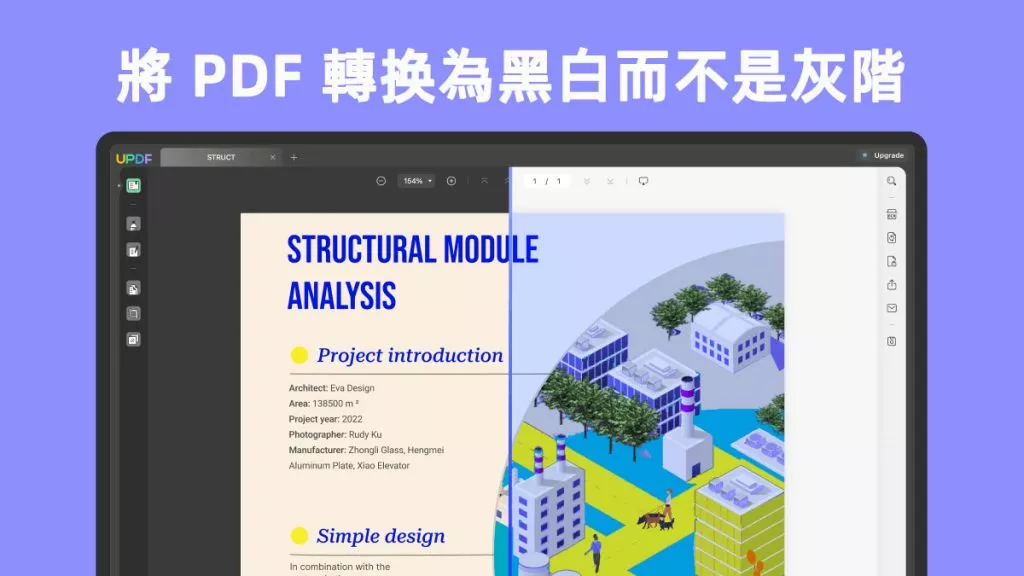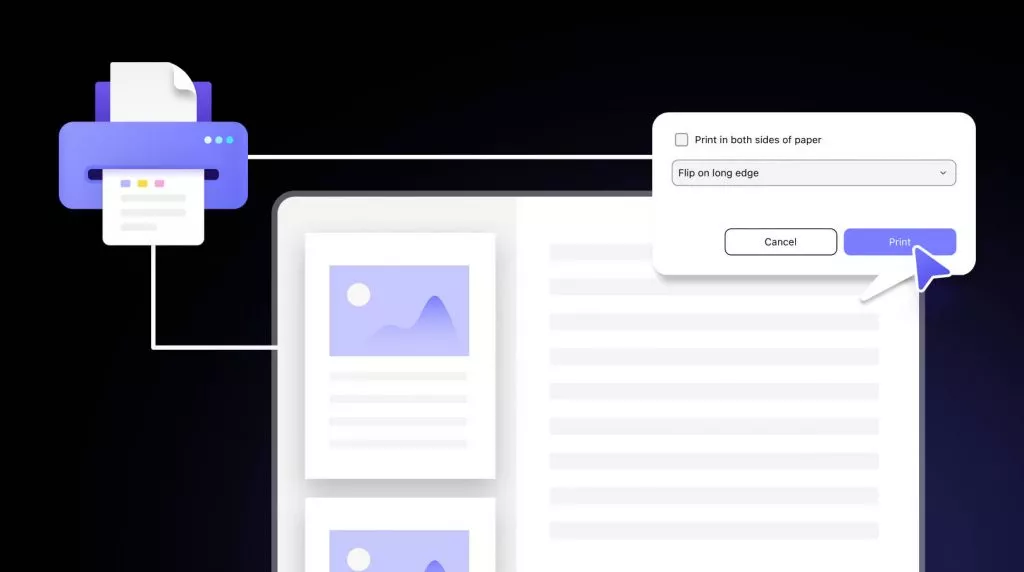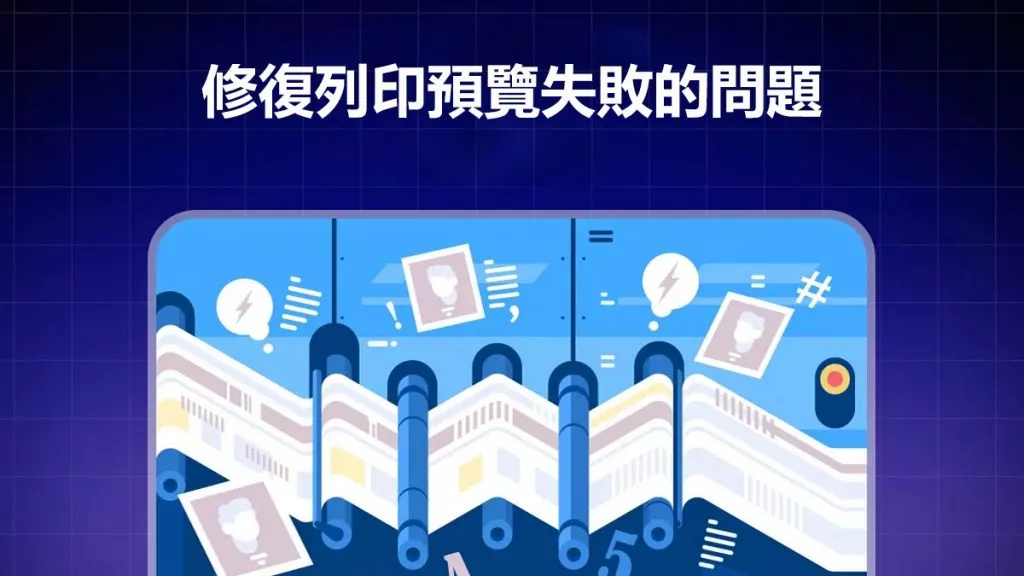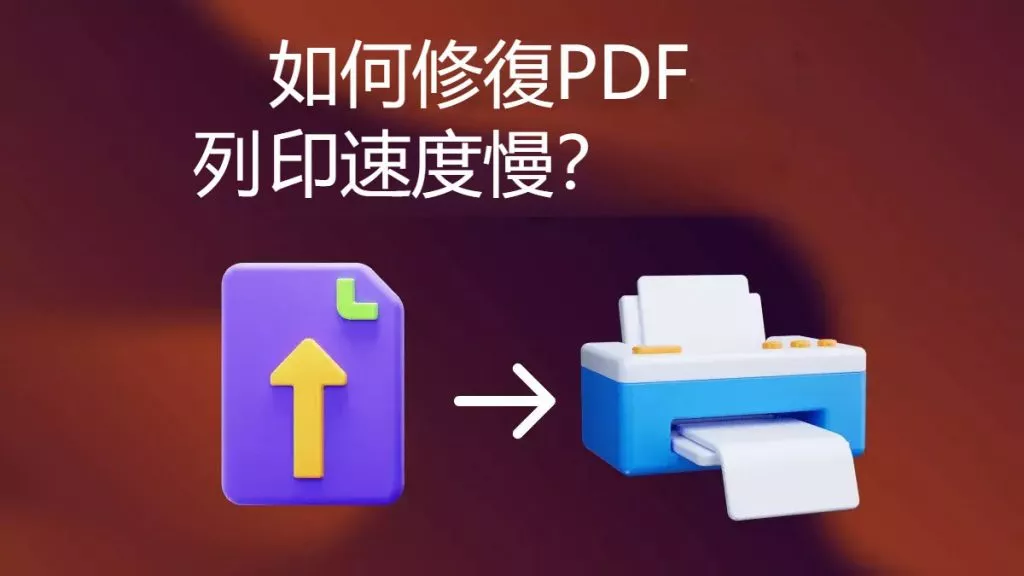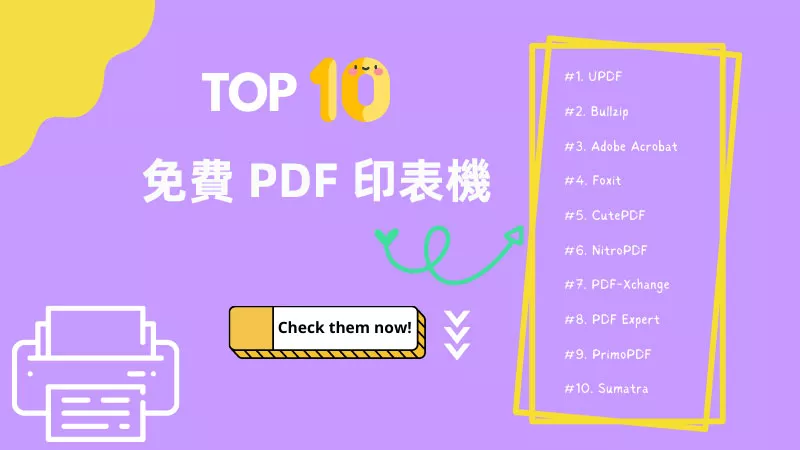當我們列印 PDF 檔案時,有時候印出來的 PDF 會出現亂碼、格式錯亂、圖片損壞等問題。碰到這種情況,一個有效的辦法就是將 PDF 文檔列印為圖像,這樣能確保文檔的結構和內容完整。所以這篇文章就為大家一步步講解,用三種簡單又好用的方法將 PDF 文檔列印為圖像。
第一部分:將 PDF 文檔列印為圖像的三種方法
1. UPDF:將 PDF 文檔列印為圖像的最佳快速方法(兩種方式)
UPDF 是將 PDF 文檔列印為圖像的最佳且功能強大的工具,它不僅能幫你把單個 PDF 當作圖片列印,還能一次將所有 PDF 檔案都當作圖片列印。除了把 PDF 當作圖片列印,UPDF 還能讓你以灰階(黑白)模式列印、改變頁面方向、列印時包含註解或表單欄位、選擇列印特定頁面、自訂頁面大小等等。透過直覺的使用者介面,它提供了功能豐富且可自訂的列印設定。用 UPDF,你可以輕鬆閱讀和編輯 PDF,然後按你想要的方式列印。
如何把單個 PDF 文檔列印為圖像?
按照下面步驟,用 UPDF 把 PDF 文檔列印為圖像:
步驟 1:下載並啟動 UPDF,點擊「打開檔案」,打開你要列印的 PDF 檔案。

步驟 2:點擊右上角的「列印」,或者按下快捷鍵「Ctrl + P」。
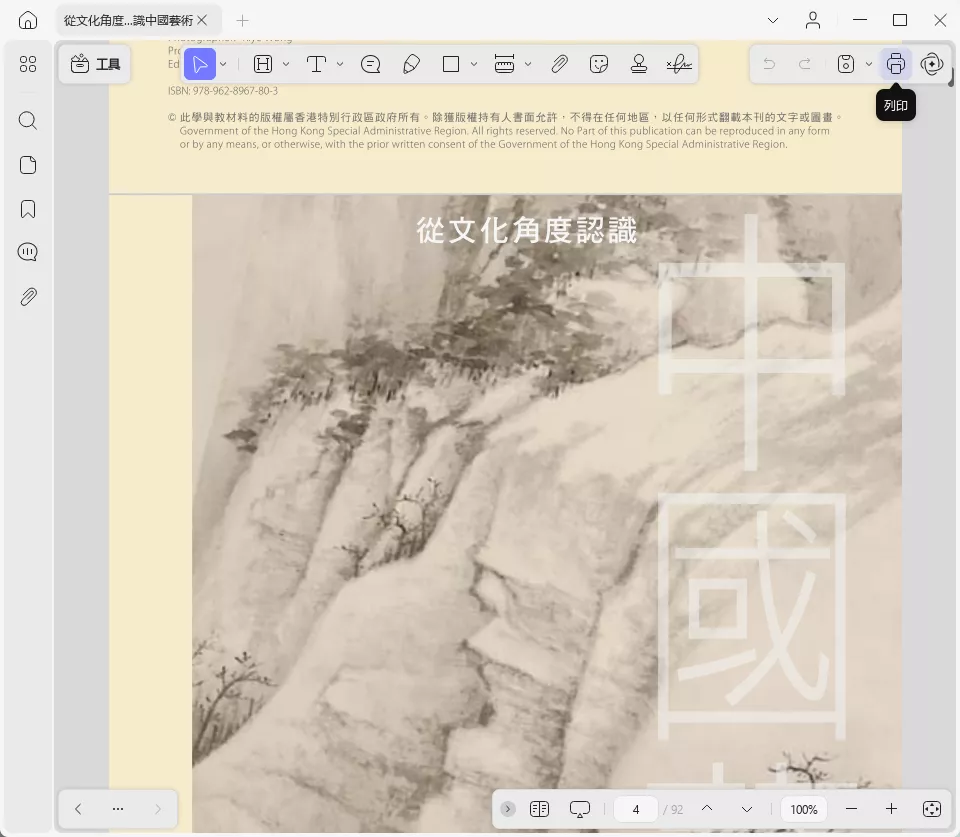
步驟 3:在彈出的列印視窗中,勾選「列印為圖像」複選框。除此之外,按你的需求自訂其他列印設定,比如要列印的頁面、頁面順序顛倒、方向、灰階列印等。設定好後,點擊「列印」按鈕。
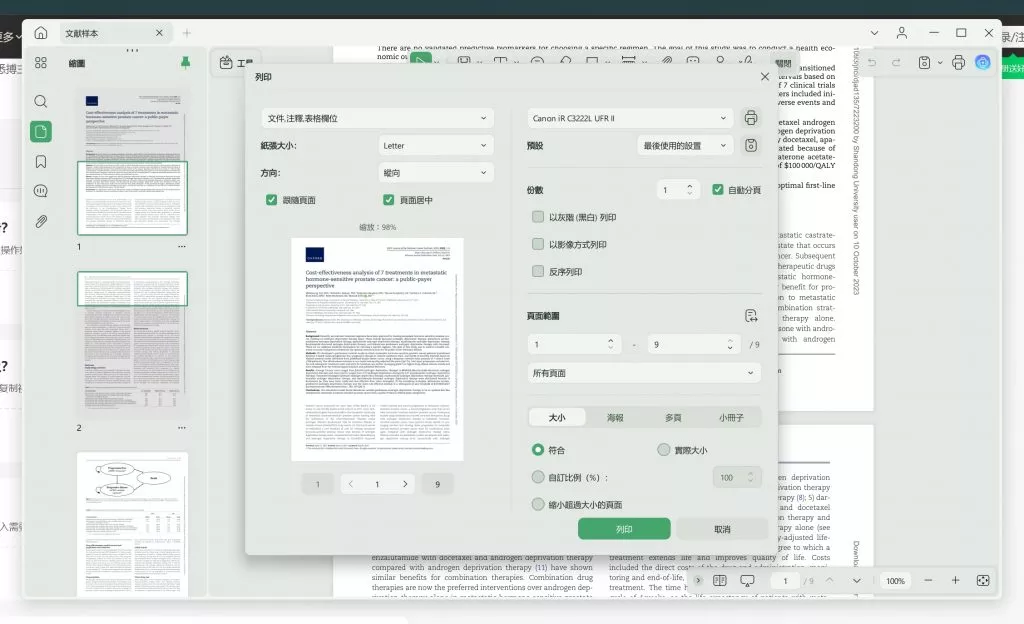
就這樣,用 UPDF 你就能快速把 PDF 文檔列印為圖像。現在就下載並購買 UPDF,馬上就能把 PDF 列印成圖片。
Windows • macOS • iOS • Android 100% 安全性
如何把多個 PDF 檔案列印成圖片?
如果你有很多 PDF 檔案要當作圖片列印,一個個列印會浪費很多時間。你可以按下面的指南一次列印:
打開 UPDF,點擊「工具」>「批次處理」>「列印」,點擊「添加檔案」,把你要當作圖片列印的所有 PDF 檔案都添加進來,選擇「當作圖片列印」,點擊「應用」,選擇你要保存列印文檔的位置。
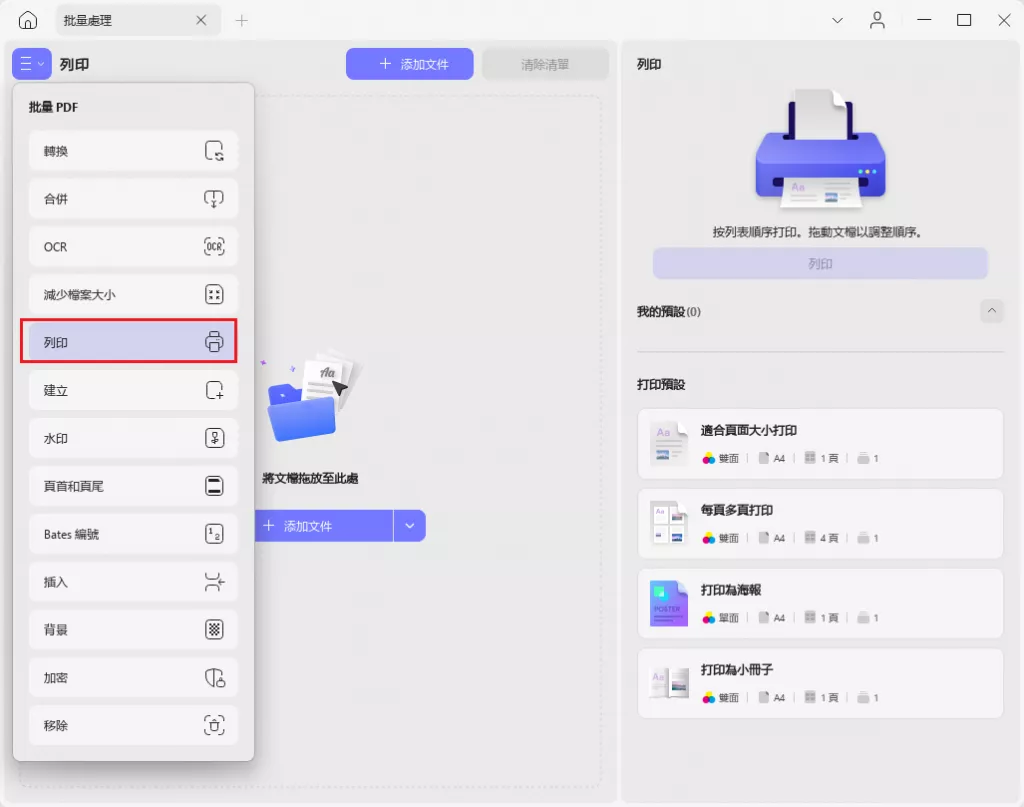
和其他像 Adobe Acrobat 這樣流行的工具比起來,選擇 UPDF 把 PDF 當作圖片列印有很多優勢,例如:
- 更多自訂列印設定:提供更多自訂列印選項,比如選擇特定頁面列印、頁面倒序列印、自訂頁面縮放 / 處理等。
- 圖片轉換為 PDF:支援簡單點擊就能把圖片轉換為 PDF 文檔。
- 一個帳號,四個平台:一個 UPDF 帳號,能讓你在 Windows、Mac、Android 和 iOS 四個平台使用列印功能,手機也能輕鬆列印 PDF。
- 批次處理:批次處理功能可同時列印多個 PDF。
- 多種輸出格式:除了 PDF 轉圖片,還能轉成 Word、Excel、PowerPoint、純文字等格式。
總之,UPDF 是一個功能齊全且先進的工具,透過高度自訂的設定,能輕鬆把 PDF 當作圖片列印。別等了,為你的電腦下載 UPDF,親自體驗它豐富的功能!
Windows • macOS • iOS • Android 100% 安全性
2. Adobe Acrobat:把 PDF 列印成圖片的常見選擇
Adobe Acrobat 是另一種把 PDF 列印成圖片的簡單方法。用 Acrobat 打開 PDF 後,即可馬上將 PDF 當作圖片列印。以下是在 Mac 或 Windows 系統上用 Adobe Acrobat 操作的步驟:
- 啟動 Adobe Acrobat,打開你要當作圖片列印的 PDF 檔案。
- 點擊功能表 > 列印 > 進階。
- 勾選「當作圖片列印」複選框,然後點擊「確定」。
- 若需調整列印設定,自訂後點擊「列印」按鈕。
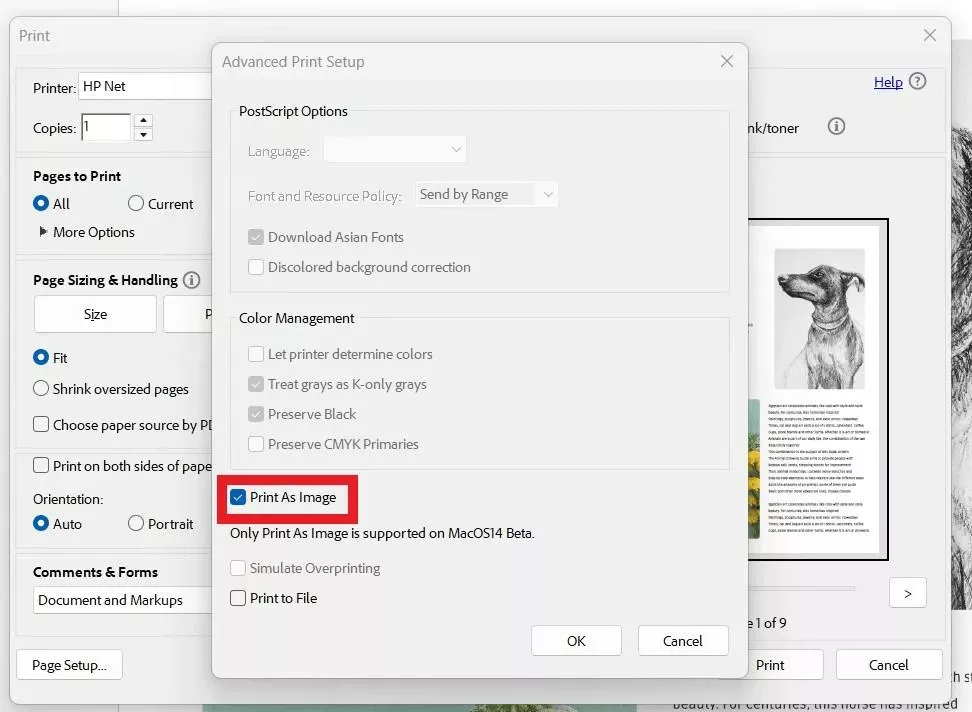
如此一來,Adobe Acrobat 就會把 PDF 列印成圖片。不過有部分用戶反映,在 Acrobat 點擊「列印為圖片」選項,有時會呈現灰色無法選取的狀態。
第二部分:關於把 PDF 列印為圖片的常見問題解答
Q1. 如何把多個圖片檔案列印為一個 PDF?
在電腦上下載並打開 UPDF,進入「批次處理」>「合併」,添加所有圖片檔案後合併成一個 PDF。接著打開合併後的 PDF,點擊「檔案」>「列印」,即可成功將所有圖片檔案列印成一個 PDF。
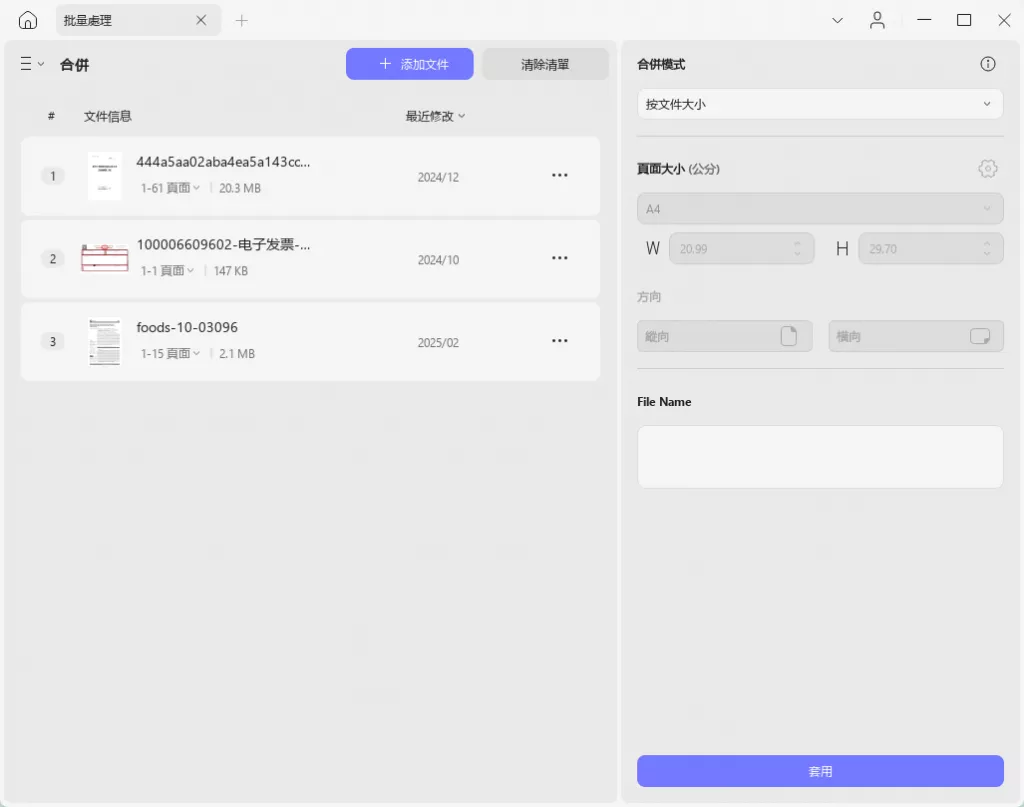
Q2. 如何線上把 PDF 列印為圖片?
目前沒有線上工具能直接把 PDF 列印為圖片,其他文章提到的解決方案多為將 PDF 轉換為圖片,並非此處討論的列印方法,因此建議使用本文介紹的方式。
Q3. 如何免費把 PDF 列印為圖片?
UPDF 提供免費列印 PDF 為圖片的功能。打開 PDF 後,點擊「檔案」>「列印」,勾選「儲存為圖片」即可免費完成列印。
總結
把 PDF 當作圖片列印的功能在某些情況下相當實用,能讓印表機以處理簡單圖片的高效方式處理文檔。本文介紹了三種快速簡單的方法,其中我們推薦 UPDF,不僅因其能實現圖片列印,更提供了諸多進階列印功能。現在就下載 UPDF,只需幾步點擊,即可輕鬆把 PDF 列印為圖片!
Windows • macOS • iOS • Android 100% 安全性
 UPDF
UPDF
 Windows
Windows Mac
Mac iPhone/iPad
iPhone/iPad Android
Android UPDF AI 在線
UPDF AI 在線 UPDF 數位簽名
UPDF 數位簽名 PDF 閱讀器
PDF 閱讀器 PDF 文件註釋
PDF 文件註釋 PDF 編輯器
PDF 編輯器 PDF 格式轉換
PDF 格式轉換 建立 PDF
建立 PDF 壓縮 PDF
壓縮 PDF PDF 頁面管理
PDF 頁面管理 合併 PDF
合併 PDF 拆分 PDF
拆分 PDF 裁剪 PDF
裁剪 PDF 刪除頁面
刪除頁面 旋轉頁面
旋轉頁面 PDF 簽名
PDF 簽名 PDF 表單
PDF 表單 PDF 文件對比
PDF 文件對比 PDF 加密
PDF 加密 列印 PDF
列印 PDF 批量處理
批量處理 OCR
OCR UPDF Cloud
UPDF Cloud 關於 UPDF AI
關於 UPDF AI UPDF AI解決方案
UPDF AI解決方案  AI使用者指南
AI使用者指南 UPDF AI常見問題解答
UPDF AI常見問題解答 總結 PDF
總結 PDF 翻譯 PDF
翻譯 PDF 解釋 PDF
解釋 PDF 與 PDF 對話
與 PDF 對話 與圖像對話
與圖像對話 PDF 轉心智圖
PDF 轉心智圖 與 AI 聊天
與 AI 聊天 PDF 轉成 Word
PDF 轉成 Word PDF 轉成 Excel
PDF 轉成 Excel PDF 轉成 PPT
PDF 轉成 PPT 使用者指南
使用者指南 技術規格
技術規格 產品更新日誌
產品更新日誌 常見問題
常見問題 使用技巧
使用技巧 部落格
部落格 UPDF 評論
UPDF 評論 下載中心
下載中心 聯絡我們
聯絡我們